Índice
![]() Comentários e prêmios
Comentários e prêmios
Como transferir dados do iPhone para Samsung sem fio
O smartphone Samsung é uma das marcas de telefones Android mais populares em todo o mundo. A Samsung lançou seus novos modelos, Galaxy Z Fold 5 e Galaxy Z Flip 5 em julho deste ano. Muitos usuários do iPhone consideram mudar para um novo Samsung para experimentar novos recursos. Nesse caso, os usuários do iPhone devem se preocupar em como transferir dados do iPhone para o Android.
Não se preocupe. Esta postagem irá ajudá-lo. A seguir, você aprenderá como transferir dados do iPhone para o Samsung sem fio de algumas maneiras.
| 💻Correções | 🔍Descrição | Dificuldade |
| 1️⃣ iCloud e switch inteligente | Transferência sem fio | Moderado |
| 2️⃣ Serviços do Google Cloud | Transferência sem fio | Moderado |
| 3️⃣ AirDrop | Não viável | - |
| 4️⃣ EaseUS MobiMover | Transferência de dados do telefone no PC | Simples |
Vamos explorar como usar esses métodos para transferir arquivos do iPhone para o Android sem fio , especialmente para usuários que irão migrar do iPhone para o Samsung.
Maneira 1. Transferir dados do iPhone para Samsung sem fio com Smart Switch e iCloud
Primeiro, para transferir dados do iPhone para o Samsung sem fio, apresentarei um aplicativo móvel oficial de transferência de dados - Samsung Smart Switch, criado pela Samsung Company.
O que é o Samsung Smart Switch? Ele permite que os usuários transfiram tudo do iPhone para o Samsung sem problemas. Este é um aplicativo feito sob medida para transferência de dados para Samsung. Ou seja, você pode transferir dados do Android/iPhone para Samsung com este software. Também é capaz de transferir dados de Samsung para Samsung.
O Samsung Smart Switch oferece suporte a dois métodos de transferência - modo sem fio e cabo. Você pode usar um cabo USB e um conector USB para conectar dois dispositivos telefônicos para transferir arquivos para Samsung com Smart Switch. Se você não possui um adaptador USB OTG, pode considerar a transferência sem fio usando Smart Switch e iCloud. Siga as etapas abaixo para transferir dados do iPhone para Samsung com Smart Switch e iCloud sem cabo:
Passo 1. Para fazer backup do seu iPhone, vá em Ajustes > iCloud > Backup > Fazer Backup Agora.
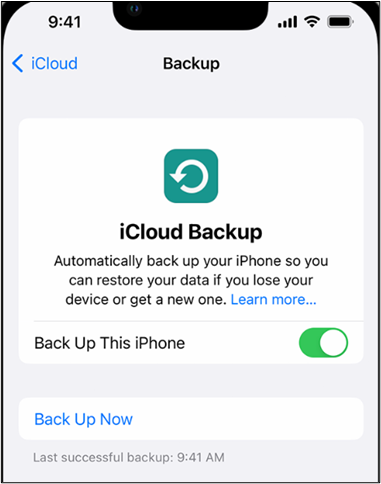
Passo 2. No seu novo Samsung, inicie o Smart Switch e escolha o modo Wireless.
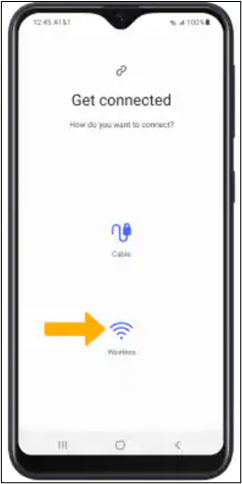
Passo 3. Em seguida, toque em Receber. Escolha "iPhone/iPad" como dispositivo de origem.
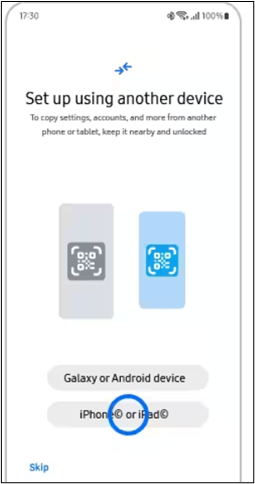
Passo 4. Faça login no iCloud. Depois você pode escolher os arquivos que deseja transferir do iCloud para Samsung. Toque em Iniciar para iniciar o processo.
Maneira 2. Transferir dados do iPhone para Samsung com os serviços do Google Cloud
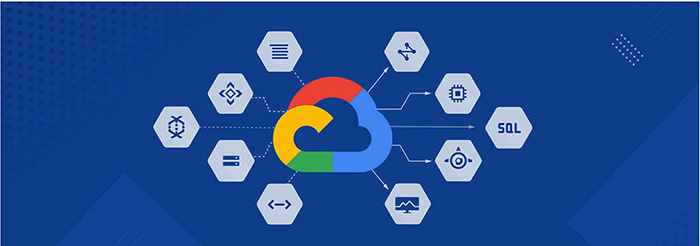
Além dos aplicativos de transferência de dados sem fio, você também pode aproveitar os serviços do Google Cloud (incluindo Google Fotos, Google Drive e Gmail) para transferir arquivos do iPhone para o Android sem fio. Com este método, você pode transferir seletivamente alguns dados essenciais e importantes do iPhone para Samsung sem o iCloud.
Usando os serviços do Google Cloud:
- Google Fotos - permite aos usuários transferir fotos do iPhone para o Samsung .
- Google Drive – é capaz de fazer backup e transferir arquivos separados, como PDFs, documentos, músicas, vídeos, etc.
- Gmail - permite aos usuários sincronizar contatos, calendários e outros conteúdos.
Com esses três serviços baseados em nuvem, você pode transferir facilmente do iPhone para o Samsung sem cabo.
Maneira 3. Você pode usar AirDrop dados do iPhone para Samsung
![]()
Em termos de transferência de dados sem fio, você deve estar pensando em AirDrop, Wi-Fi e Bluetooth. AirDrop é um serviço ad hoc sem fio incrível desenvolvido pela Apple Inc. Você pode usar o AirDrop para transferir dados do iPhone para outro telefone? Depende.
AirDrop permite aos usuários transferir dados de um dispositivo Apple para outro. Isso significa que você pode transferir dados de iPhone para iPhone usando AirDrop. Você não tem permissão para enviar dados do AirDrop para um dispositivo que não seja de propriedade da Apple. Portanto, não é viável fazer AirDrop do iPhone para o Samsung .
Bônus: como transferir dados do iPhone para Samsung [com um clique]
Aqui nesta seção, apresentaremos um software versátil de transferência de dados de telefone - EaseUS MobiMover . Se você acha complicado e inconveniente usar o iCloud e o Smart Switch para fazer backup e restaurar dados do iCloud, você pode considerar o EaseUS MobiMover. Ele oferece uma interface amigável e permite aos usuários transferir dados de um telefone para outro com um clique , com suporte para sistemas Android e iOS.
Clique no botão abaixo e vá buscar um cabo para transferir dados do iPhone para Samsung com este software confiável da EaseUS
Passo 1. Inicie o EaseUS MobiMover, escolha o modo de transferência de telefone para telefone e conecte seus dispositivos móveis ao computador. Siga as instruções na tela para confiar neste computador e ativar a depuração USB em seu telefone Android. Mude seu iPhone como dispositivo de origem e Android como destino.

Passo 2. Clique em Avançar e o EaseUS MobiMover será baixado para o seu Android. (Você precisa definir temporariamente o MobiMover como seu aplicativo de SMS padrão quando solicitado.)

Passo 3. Selecione os arquivos que deseja transferir e, no canto inferior direito, você pode ver se tem espaço suficiente para armazenar os arquivos transferidos.

Passo 4. Clique em Transferir para iniciar o processo de transferência de dados do iPhone para o Android. Mantenha seus dispositivos conectados até que todo o processo termine.

Conclusão
Neste artigo, discutimos como transferir dados do iPhone para o Samsung sem fio de quatro maneiras. Se você preferir uma transferência sem fio, iCloud e Smart Switch são sua opção. Se você não se incomoda com esse assunto de transferência, o EaseUS MobiMover é uma boa solução para você.
Perguntas frequentes sobre transferência de dados do iPhone para Samsung
Para obter mais informações sobre o tópico de hoje – como transferir dados do iPhone para Samsung sem fio, você pode verificar as seguintes perguntas frequentes.
1. Como transfiro dados do iPhone para o Android via Bluetooth?
Você não pode transferir dados do iPhone para o Android via Bluetooth devido aos diferentes sistemas operacionais móveis. No seu Android, você pode ativar o Bluetooth para pesquisar apenas os dispositivos com Android disponíveis para transferência de dados. E para usuários do iPhone, eles podem ativar o recurso AirDrop para transferir arquivos.
2. Como transfiro arquivos do iPhone para o Android?
Você pode transferir arquivos parciais do iPhone para o Android usando e-mail. Se você deseja transferir tudo de um telefone para outro, o EaseUS MobiMover é a melhor escolha.
3. Como transferir dados do WhatsApp do iPhone para Samsung/Android?
Você pode baixar um aplicativo de transferência do WhatsApp dedicado para mover seu histórico de bate-papo do WhatsApp. Aqui eu recomendo o EaseUS ChatTrans. Ele permite aos usuários transferir o WhatsApp entre dispositivos iPhone e Android com um clique.
Espero sinceramente que este post seja útil e ajude você a sair desse dilema. Sinta-se à vontade para entrar em contato comigo no Twitter se tiver mais dúvidas ou preocupações sobre este guia. Se você achou este guia útil, clique no botão abaixo para compartilhá-lo com seus amigos.
Esta página foi útil?
EaseUS MobiMover
Comentários
![]()
4,5 de 5 estrelas, com base em 10 votos
-
O EaseUS MobiMover permite que você transfira facilmente todos os dados do seu iPhone para o seu PC. O aplicativo está disponível para Windows e Mac, portanto, independentemente da plataforma que você usa, você está coberto.
![]()
-
O EaseUs MobiMover resolve esse problema, pois permite que você transfira dados de um iPhone para um Mac, um Mac para um iPhone ou de um iPhone para outro iPhone rapidamente.
![]()
-
O EaseUS MobiMover é um programa que permite compartilhar arquivos entre seu dispositivo iOS e seu PC de uma maneira fácil. Isso é muito útil, uma vez que ambos os sistemas operacionais não são compatíveis.
Leia mais![]()
-
O EaseUS MobiMover para Mac e Windows é uma ferramenta poderosa para transferir dados do seu dispositivo móvel Apple para o seu computador, gerenciando a variedade de arquivos que você cria e movendo aqueles vídeos enormes rapidamente.
![]()
Artigos relacionados
-
Restauração do iPhone 16 do iCloud demora uma eternidade | 5 correções
![]() Leonardo 2024-11-01
Leonardo 2024-11-01 -
AirDrop do PC para o iPhone ou vice-versa? Fato que você deve saber
![]() Leonardo 2024-07-31
Leonardo 2024-07-31 -
7 Maneiras de Transferir MP3 para iPhone do PC ou Mac
![]() Rita 2024-07-31
Rita 2024-07-31 -
O que é o modo de bloqueio no iPhone e como usá-lo
![]() Leonardo 2024-11-06
Leonardo 2024-11-06
